Détails de conception : flux d’entrepôt entrant
Le flux entrant dans un entrepôt commence à l'arrivée des articles dans l'entrepôt de l'emplacement de la compagnie, qu'ils proviennent de sources externes ou d'un autre emplacement de la compagnie. Vous pouvez recevoir des articles physiques et hors inventaire. Pour en savoir plus sur la réception d’articles hors inventaire, consultez Reporter des articles hors inventaire.
En principe, le processus de réception des commandes entrantes se compose de deux activités :
- Recevez les articles au quai, identifiez-les, associez-les à un document origine et enregistrez la quantité reçue.
- Rangez les articles en stock et enregistrez l’endroit où vous les avez rangés.
Les documents origine pour le flux d’entrepôt entrant sont :
- Bons de commande
- Ordres de transfert entrants
- Retours vente
Note
Les sorties de la production et de l’assemblage représentent également des documents origine entrants. Pour en savoir plus sur la gestion des sorties de la production et de l’assemblage pour les processus internes, consultez Détails de conception : Flux d’entrepôt internes.
Dans Business Central, vous recevez des articles et les rangez en utilisant l’une des quatre méthodes décrites dans le tableau suivant.
| Méthode | Processus entrant | Réceptions requises | Rangements requis | Niveau de complexité (pour plus d’informations, consultez Vue d’ensemble de la gestion des entrepôts) |
|---|---|---|---|---|
| A | Report de la réception et du rangement à partir de la ligne commande | Aucune activité entrepôt dédiée. | ||
| B | Report de la réception et du rangement à partir d'un document de rangement inventaire | Activé | De base : commande par commande. | |
| C | Report de la réception et du rangement à partir d'un document réception entrepôt | Activé | De base : envoi/réception regroupés pour plusieurs commandes. | |
| J | Report de la réception d'un document réception entrepôt et report du rangement à partir d'un document de rangement entrepôt | Activé | Activé | Avancé |
La sélection d'une approche dépend des pratiques de votre compagnie et de la complexité de votre organisation. Voici quelques exemples qui peuvent vous aider à décider.
- Dans un environnement d’entrepôt commande par commande, où la plupart du personnel de l’entrepôt travaille directement avec les documents de commande, vous pouvez décider d’utiliser la méthode A.
- Un entrepôt commande par commande qui a un processus de rangement plus complexe, ou dans lequel le personnel de l’entrepôt sépare ses activités de rangement du document de commande, peut utiliser la méthode B.
- Les compagnies qui doivent planifier le traitement de plusieurs commandes peuvent trouver utile d’utiliser des documents de réception entrepôt, méthodes C et D.
Dans les méthodes A, B et C, les actions de réception et de rangement sont combinées en une étape lors du report des documents comme étant reçus. Dans la méthode D, la réception est reportée d’abord pour enregistrer l’augmentation d'inventaire et pour savoir que des articles sont disponibles pour la vente. L'employé d'entrepôt enregistre ensuite le rangement pour rendre les articles disponibles pour les commandes sortantes.
Note
Bien que les rangements entrepôt et les rangements inventaire semblent similaires, ce sont des documents différents et ils sont utilisés dans des processus différents.
- Le rangement inventaire utilisé dans la méthode B, ainsi que l’enregistrement des informations de rangement, valide également la réception du document source.
- Le rangement entrepôt utilisé dans la méthode D ne peut pas être reporté et enregistre uniquement le rangement. L’enregistrement rend les articles disponibles pour un traitement ultérieur mais ne reporte pas la réception. Dans le flux entrant, le rangement entrepôt nécessite une réception entrepôt.
Aucune activité entrepôt dédiée
Les articles suivants fournissent des informations sur le traitement des réceptions pour les documents origine si vous n’avez pas d’activités entrepôt dédiées.
Configurations d’entrepôt de base
Dans une configuration d’entrepôt de base, le bouton à bascule Rangement requis est activé, mais le bouton à bascule Réception requise est désactivé sur la page Fiche emplacement de l’emplacement.
Le schéma suivant présente les flux d'enlogement par type de document dans les configurations d'entrepôt de base. Les numéros dans le schéma correspondent aux étapes dans les sections suivant le schéma.
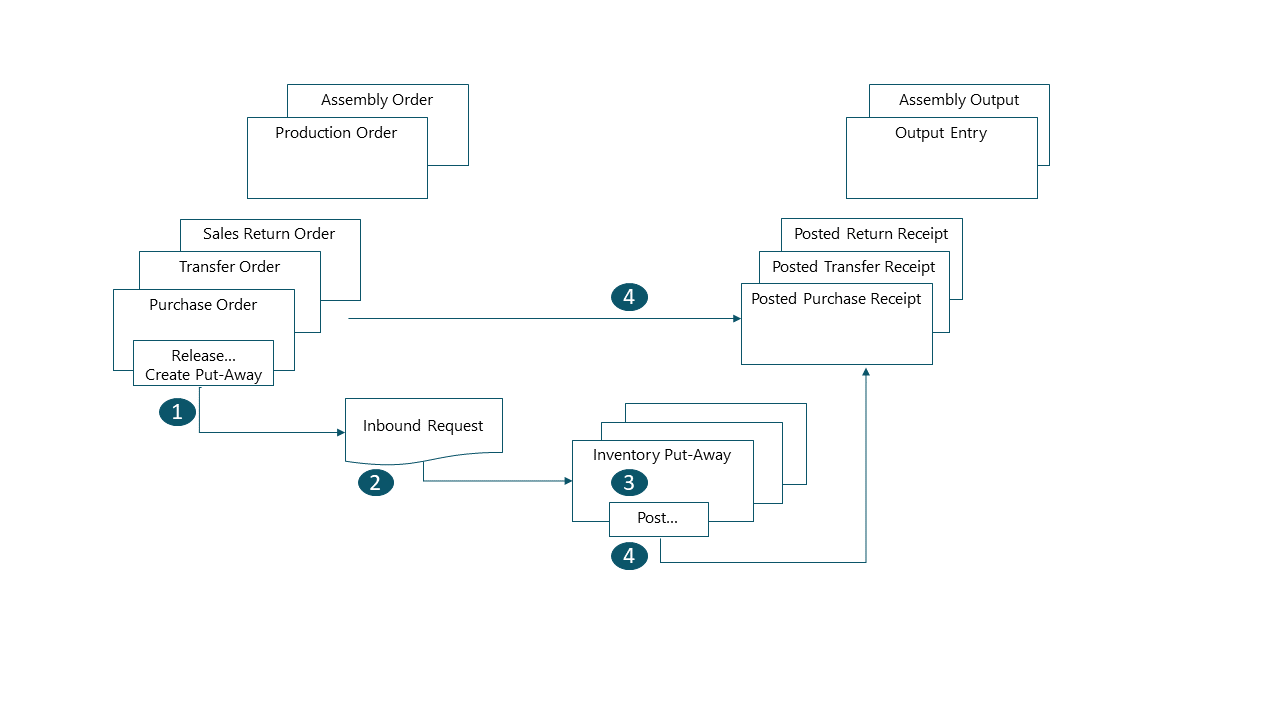
1 : Libérer un document source pour créer une demande de rangement inventaire
Lorsque vous recevez des articles, émettez le document source, tel qu’un bon de commande ou un ordre de transfert entrant. L’émission du document rend les articles disponibles pour être rangés. Vous pouvez également créer des documents de rangement inventaire pour des lignes commande individuelles, de manière « push », selon les zones et les quantités à traiter.
2 : Créer un rangement inventaire
Sur la page Rangement inventaire, en mode « pull », vous pouvez extraire les lignes document source en attente en fonction des requêtes d’entrepôt entrantes. En mode « push », vous pouvez également créer des lignes rangement inventaire lorsque vous créez le document source.
3 : reporter un rangement inventaire
Sur chaque ligne pour les articles qui ont été rangés, entièrement ou partiellement, renseignez le champ Quantité, puis reportez le rangement inventaire. Les documents source associés au rangement inventaire sont reportés comme étant reçus.
- Des écritures positives du grand livre d'articles sont créées.
- Des écritures entrepôt sont créées pour les emplacements qui nécessitent un code de zone sur toutes les transactions d’articles.
- La requête de rangement est supprimée si elle est entièrement traitée. Par exemple, le champ Quantité reçue sur la ligne document origine entrant est mis à jour.
- Un document réception reporté est créé et indique le bon de commande, par exemple, ainsi que les articles reçus.
Configurations d'entrepôt avancées
Pour utiliser une configuration d’entrepôt avancée, activez le bouton à bascule Réception requise sur la page Fiche emplacement de l’emplacement. Le bouton à bascule Rangement requis est facultatif.
Le schéma suivant présente le flux d’enlogement par type de document. Les numéros dans le schéma correspondent aux étapes dans les sections suivant le schéma.
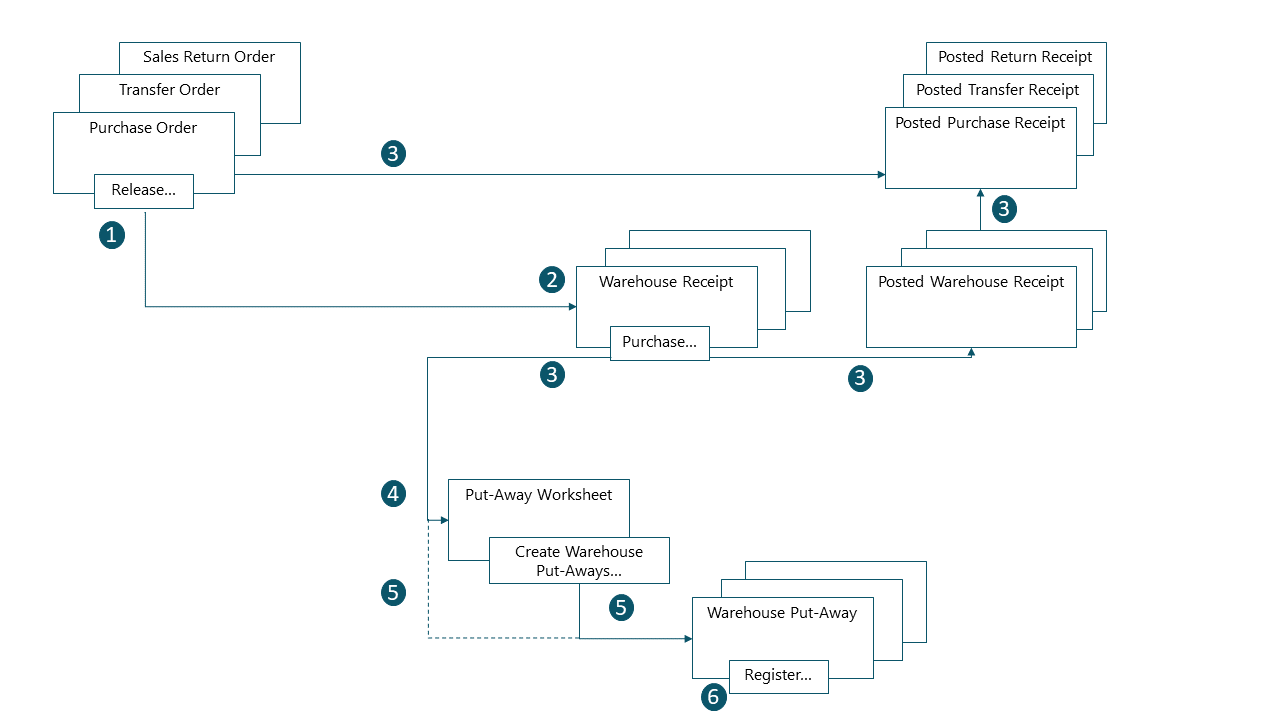
1 : Émettre le document source
Lorsque vous recevez des articles, émettez le document source, tel que le bon de commande ou un ordre de transfert entrant. L’émission du document rend les articles disponibles pour être rangés. Le rangement contiendra des références au type et au numéro du document origine.
2 : Créer une réception entrepôt
Sur la page Réception entrepôt, récupérez les lignes du document origine entrant. Vous pouvez combiner plusieurs lignes document origine dans un document réception entrepôt. Renseignez le champ Qté à traiter et sélectionnez la zone et la zone de réception, si nécessaire.
3 : reporter la réception entrepôt
Reportez la réception entrepôt pour créer des écritures article positives. Le champ Quantité reçue sur la ligne document origine entrant est mis à jour.
Si le bouton à bascule Rangement requis n’est pas activé sur la fiche emplacement, c’est là que le processus s’arrête. Sinon, le report du document source entrant rend les articles disponibles pour être rangés. Le rangement contient des références au type et au numéro du document origine.
4 : (Facultatif) Générer des lignes feuille rangement
Récupérez les lignes de rangement entrepôt dans la Feuille rangement en fonction des réceptions entrepôt reportées ou des opérations qui produisent une sortie. Sur les lignes à ranger, spécifiez les informations suivantes :
- Les zones dans lesquelles prendre les articles.
- Les zones dans lesquelles placer les articles.
- Le nombre d’unités à traiter.
Les zones peuvent être prédéfinis par la configuration de l'emplacement d’entrepôt ou de la ressource qui a effectué l’opération.
Lorsque tous les rangements sont planifiés et affectés aux magasiniers, générez les documents de rangement entrepôt. Les lignes rangement entièrement affectées sont supprimées de la Feuille rangement.
Note
Si le bouton à bascule Utiliser feuille rangement n’est pas activé sur la fiche emplacement, les documents rangement entrepôt sont créés directement sur la base des réceptions entrepôt reportées. Dans ce cas, cette étape n’est pas nécessaire.
5 : créer un document rangement entrepôt
Créez un document de rangement entrepôt en mode « pull », en fonction de la réception entrepôt reportée. Sinon, créez le document rangement entrepôt et affectez-le à un magasinier en mode « push ».
6 : Enregistrer rangement entrepôt
Sur chaque ligne pour les articles qui ont été rangés, entièrement ou partiellement, renseignez le champ Quantité sur la page Rangement entrepôt, puis enregistrez le rangement entrepôt.
- Des écritures entrepôt sont créées pour les emplacements qui nécessitent un code de zone sur toutes les transactions d’articles.
- Les lignes de rangement entrepôt sont supprimées si elles sont entièrement traitées.
- Le document rangement entrepôt reste ouvert jusqu’à ce que vous enregistriez la quantité totale du reçu entrepôt reporté.
- Le champ Qté rangement sur les lignes d’ordre de réception entrepôt reportées est mis à jour.
Tâches connexes
Le tableau suivant décrit une série de tâches et inclut des liens vers les articles qui les décrivent.
| Pour | Voir |
|---|---|
| Recevoir des articles dans des entrepôts avec un récépissé d’entrepôt pour un traitement d’entrepôt entièrement ou partiellement automatisé. | Réception des articles |
| Rangez les articles commande par commande et reportez la réception en une seule activité dans les configurations entrepôt de base. | Ranger des articles avec des rangements inventaire |
| Rangez les articles reçus à partir de plusieurs achats, retours vente ou ordres de transfert dans une configuration d’entrepôt avancée. | Rangement des articles avec les rangement entrepôt |
Reporter des articles hors inventaire
Les employés d’entrepôt peuvent livrer et recevoir des articles hors inventaire ainsi que des marchandises physiques dans les documents de vente et les bons de commande. Les articles hors inventaire sont des biens incorporels, tels que l’assurance ou les coûts supplémentaires.
Les documents de vente et les bons de commande ont souvent différents types d’éléments sur leurs lignes. Par exemple, les commandes peuvent inclure des articles du grand livre, des comptes et des immobilisations. Si vous utilisez des documents entrepôt pour gérer des articles physiques, vous pouvez également reporter certains types d’articles hors inventaire. Voici des exemples de documents entrepôt :
- Rangements inventaire
- Réceptions entrepôt
- Prélèvements inventaire
- Livraisons entrepôt
Pour permettre aux employés de l’entrepôt d’expédier et de recevoir des articles hors inventaire, renseignez le champ Reporter automatiquement les articles hors inventaire via l’entrepôt sur les pages Configuration ventes et Configuration achats. Le champ fournit les options suivantes :
| Option | Désignation |
|---|---|
| Aucune | Ne livrez ni ne recevez des articles hors inventaire. |
| Attaché/affecté | Reportez les frais article et autres lignes article hors inventaire qui sont attribués ou joints aux articles physiques. Pour joindre des lignes hors inventaire aux articles physiques, utilisez l’action Joindre à la ligne inventaire. |
| Tout | Reportez toutes les lignes hors inventaire dans le document source dès qu’au moins un article est reporté par le document entrepôt. |
Note
L’option Terminé dans le champ Avis d’expédition du document de vente a la priorité sur la sélection dans le champ Reporter automatiquement les articles hors inventaire via l’entrepôt sur la page Configuration ventes.
Voir aussi .
Trouvez des modules d’apprentissage en ligne gratuits pour Business Central ici